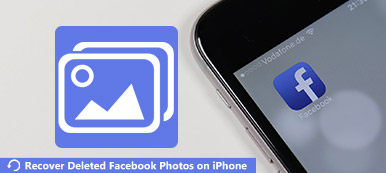Po zrobieniu zdjęcia aparatem iPhone Aparat zrobione zdjęcie zostanie domyślnie zapisane w Rolce aparatu iPhone. Rzeczywiście, możesz pobrać pobrane zdjęcia z Rolki z aparatu. Trudno znaleźć potrzebne zdjęcie na setkach podobnych zdjęć. Wiele osób lubi tworzyć albumy, aby porządkować zdjęcia w różnych typach. Jednak nadal musisz zmienić kolejność zdjęć w albumach iPhone'a, aby wszystko było w porządku.

W porządku, jeśli umieścisz obrazy w wielu albumach. Nie będzie to kosztować dodatkowego miejsca do przechowywania. Innymi słowy, bez względu na to, ile albumów utworzyłeś, całkowita zajmowana przestrzeń dyskowa nie ulegnie zmianie. Cóż, możesz też zmienić kolejność zdjęć pojawiających się w albumie iPhone'a. Przeczytajmy razem, aby zobaczyć, jak zmienić kolejność zdjęć w albumie na iOS 12.
- Część 1: Jak zmienić kolejność zdjęć w albumie iPhone'a
- Część 2: Jak przenieść zdjęcia do nowego / istniejącego albumu i usunąć z rolki z aparatu
- Część 3: Jak zmienić kolejność zdjęć w albumie Facebook na iPhonie
- Część 4: Najlepszy sposób na zmianę kolejności zdjęć i albumów z iPhone'a
- Część 5. Często zadawane pytania dotyczące zmiany kolejności zdjęć w albumie
Część 1: Jak zmienić kolejność zdjęć w albumie iPhone'a
Możesz łatwo zmienić kolejność zdjęć w albumie iPhone'a. Pamiętaj, że możesz zmieniać kolejność zdjęć w albumach iPhone'a, które sam stworzyłeś. Ta metoda nie działa w przypadku zmiany kolejności zdjęć we wszystkich zdjęciach, seriach i innych wbudowanych albumach.
Krok 1Znajdź album, który chcesz zorganizować.
Krok 2Długo naciśnij określone zdjęcie.
Krok 3Przeciągnij zdjęcie iPhone'a w inne miejsce.
Krok 4Podnieś palec, gdy zdjęcie znajdzie się w nowej pozycji.

Część 2: Jak przenieść zdjęcia do nowego / istniejącego albumu i usunąć z rolki z aparatu
Możesz także zmienić kolejność zdjęć w innym albumie, przeciągając i upuszczając. Łatwo jest usunąć zdjęcia z albumu. Ale jeśli usuniesz zdjęcia z Rolki z aparatu iPhone, usunięte zdjęcia znikną również w innych albumach. W tym czasie możesz ukryć zdjęcia w Rolce z aparatu, aby rozwiązać problem.
Krok 1Otwórz aplikację Zdjęcia. Wybierz album iPhone'a, który chcesz zmienić.
Krok 2Kliknij „Wybierz” w prawym górnym rogu. Wybierz zdjęcia, które chcesz przenieść.
Krok 3Kliknij „Usuń”, a następnie „Usuń z albumu”, aby przenieść zdjęcia do nowego albumu.
Krok 4Wróć do oryginalnego albumu. Wybierz zdjęcie, które chcesz ukryć. Kliknij „Udostępnij” w lewym dolnym rogu. Wybierz „Ukryj zdjęcie”, aby przenieść zdjęcia do albumu i usunąć je z Rolki z aparatu na iPhonie.

Część 3: Jak zmienić kolejność zdjęć w albumie Facebook na iPhonie
Możesz zmieniać kolejność zdjęć i albumów na iPhonie, przeciągając i upuszczając. Jeśli chodzi o porządkowanie zdjęć na Facebooku, możesz zmienić kolejność zdjęć w albumie Facebook na iPhonie za pomocą tej samej metody.
Krok 1Otwórz aplikację Facebook. Wybierz album, w którym obecnie przechowywane są twoje zdjęcia.
Krok 2Wybierz „Edytuj album” w wybranym albumie.
Krok 3Wybierz i przytrzymaj zdjęcie, które chcesz przenieść.
Krok 4Przeciągnij i upuść miniaturę w odpowiednie miejsce w albumie Facebook na iPhonie.

Część 4: Najlepszy sposób na zmianę kolejności zdjęć i albumów z iPhone'a
Apeaksoft iPhone Transfer to mądry wybór, aby zmienić kolejność albumów i zdjęć z iPhone'a. Możesz w pełni kontrolować wszystkie zapisane zdjęcia i albumy na iPhonie. Albumy na iPhone'a można sortować według daty, a także zawartych zdjęć.
Menedżer zdjęć iPhone i oprogramowanie do przesyłania mogą wyświetlać szczegółowe informacje o zdjęciu. W razie potrzeby konwerter HEIC może konwertować obrazy HEIC do formatów JPG i PNG. Ponadto możesz szybko i bezstratnie przesyłać zdjęcia z iPhone'a na iPhone'a, Maca i PC.
- Przenieś wybrane zdjęcia, albumy, filmy, muzykę i inne pliki między iPhonem a komputerem PC / Mac.
- Zmień kolejność zdjęć i albumów iPhone'a za pomocą wbudowanego menedżera zdjęć, aby utworzyć / zmienić nazwę / usunąć album, przeglądać zdjęcia i szczegóły zdjęć.
- W pełni kompatybilny z iOS 17, w tym najnowszym iPhonem 15/14/13/12/11/XS/XR/X/8/7 itp.
- Nie powodują utraty danych ani innych potencjalnych zagrożeń.
Krok 1Bezpłatne pobieranie, instalacja i uruchomienie Menedżer zdjęć do iPhone'a. Podłącz iPhone'a do komputera za pomocą błyskawicznego kabla USB. Po podłączeniu dotknij „Zaufaj” na iPhonie.

Krok 2Kliknij „Zdjęcia” w lewym okienku. Możesz szybko zobaczyć wszystkie zdjęcia i albumy w kategoriach. Otwórz album i wybierz potrzebne zdjęcie. Wybierz „Dodaj do albumu”, aby przenieść zdjęcia do innego albumu.

Krok 3Kliknij „Folder” na górnym pasku narzędzi. Możesz wybrać opcję „Nowy album”, aby utwórz nowy album ze zdjęciami na iPhonie, jeśli to konieczne. Ponadto możesz zmieniać nazwy albumów i wprowadzać inne zmiany z tej listy rozwijanej.

Krok 4Jeśli chcesz skopiować zdjęcia iPhone'a, kliknij „Eksportuj” na górnym pasku narzędzi. Możesz wyeksportować wybrane zdjęcia na pulpit lub iTunes w krótkim czasie. W związku z tym możesz nawet usunąć te zdjęcia usuń albumy ze zdjęciami w iPhonie, aby zwolnić więcej miejsca.

Część 5. Często zadawane pytania dotyczące zmiany kolejności zdjęć w albumie
Dlaczego nie mogę zmienić kolejności zdjęć na moim iPhonie?
Może być kilka powodów, dla których nie możesz zmienić kolejności zdjęć. Może to być spowodowane ustawieniami Twojego urządzenia lub konkretną aplikacją, której używasz do przeglądania zdjęć. Możliwe jest również, że zdjęcia są przechowywane w formacie lub lokalizacji, która nie pozwala na ich zmianę.
Jak utworzyć inteligentny album na moim iPhonie?
Po otwarciu aplikacji Zdjęcia na iPhonie stuknij Albumy. Następnie wybierz przycisk + > Nowy inteligentny album, aby utworzyć nowy album. Nazwij swój inteligentny album. Stuknij opcję Dodaj warunek, aby ustawić kryteria inteligentnego albumu. Po zakończeniu konfigurowania warunków wybierz opcję Gotowe.
Jaka jest różnica między albumem a folderem na zdjęciach?
Album to zbiór obrazów pogrupowanych według określonego tematu lub kategorii. Umożliwia porządkowanie zdjęć i zarządzanie nimi w bardziej uporządkowany sposób. Folder to katalog, w którym przechowywane są zdjęcia lub inne pliki. Systemy komputerowe wykorzystują go do organizowania i przechowywania plików.
Jak zarządzać tak dużą liczbą zdjęć na moim iPhonie?
Wbudowana aplikacja Zdjęcia to dobry wybór. Umożliwia organizowanie zdjęć w albumy, tworzenie folderów i dodawanie tagów lub słów kluczowych, aby ułatwić ich znalezienie. Możesz także skorzystać z aplikacji do zarządzania zdjęciami innych firm dostępnych w App Store. Możesz też przenieść zdjęcia na komputer lub zewnętrzne urządzenie magazynujące, aby zwolnić miejsce na swoim iPhonie.
Czy usunięcie albumu ze zdjęciami powoduje usunięcie zdjęć?
Nie, usunięcie albumu w aplikacji Zdjęcia spowoduje usunięcie organizacji albumu, ale nie spowoduje usunięcia zdjęć z iPhone'a. Zdjęcia będą nadal dostępne w sekcji Wszystkie zdjęcia w aplikacji Zdjęcia.
Podsumowując, możesz korzystać z tradycyjnych sposobów i najlepszy menedżer zdjęć do iPhone'a aby uporządkować zdjęcia iPhone'a w porządku. Apeaksoft iPhone Transfer to kompleksowe rozwiązanie dla wszystkich użytkowników. Możesz zarządzać, rozmieszczać i przenosić wybrane zdjęcia i albumy iPhone'a na komputerze. Duży ekran wyświetlacza może pokazać więcej szczegółów. Nawiasem mówiąc, zajmuje to mniej czasu przenieś zdjęcia iPada do komputera.
Następnym razem, gdy zobaczysz pytania typu „Czy mogę zmienić kolejność zdjęć w albumie na moim iPhonie?”, „Czy możesz zmienić kolejność zdjęć w albumie iPhone'a?” i nie tylko, możesz udostępnić ten samouczek, aby pomóc większej liczbie osób.